Chiếc máy tính làm việc của tôi đã cũ và Chrome luôn khiến quạt tản nhiệt của nó “kêu gào” mỗi khi tôi mở nhiều tab. Tôi đã từng nghĩ rằng đó là lỗi của chiếc máy tính đã lão hóa, cho đến khi tôi chuyển sang Firefox và nhận ra vấn đề thực sự nằm ở Chrome. Trải nghiệm dùng Firefox không chỉ giúp máy tính của tôi hoạt động mượt mà hơn mà còn mở ra nhiều tính năng thú vị mà một người dùng công nghệ như tôi không ngờ tới. Bài viết này sẽ phân tích chi tiết những lý do vì sao Firefox có thể là lựa chọn thay thế tốt hơn cho trình duyệt Chrome quen thuộc của bạn.
Firefox: Hiệu Suất Tối Ưu, Tính Năng Vượt Trội
Từ rất lâu rồi, Chrome luôn là trình duyệt mặc định của tôi. Mọi mật khẩu, dấu trang và tiện ích mở rộng của tôi đều được đồng bộ hóa sẵn sàng mỗi khi tôi đăng nhập vào tài khoản Google. Tôi chỉ sử dụng trình duyệt này trên máy tính, đó là lý do tại sao tôi chưa bao giờ cảm thấy cần phải nâng cấp nó. Ít nhất là cho đến gần đây, khi chiếc máy tính bắt đầu gặp khó khăn với một vài tiện ích mở rộng mới mà tôi cài đặt cho Chrome.
Tôi đã nghĩ rằng đã đến lúc cần nâng cấp thêm RAM cho máy hoặc thay thế nó hoàn toàn. Tuy nhiên, thay vào đó, tôi quyết định tạm thời chuyển sang Firefox. Tôi tạo một tài khoản mới và liên kết nó với chuỗi đồng bộ trên cả máy tính và điện thoại của mình. Điều đáng ngạc nhiên là chiếc máy tính cũ của tôi chạy Firefox rất mượt mà, ngay cả khi mở rất nhiều tab. Tiếng quạt tản nhiệt ồn ào cũng không còn nữa.
 So sánh ưu điểm của Firefox so với Chrome về hiệu suất
So sánh ưu điểm của Firefox so với Chrome về hiệu suất
Điều đáng ngạc nhiên hơn nữa là Firefox có thể làm được mọi thứ mà Chrome làm và còn hơn thế nữa. Tính năng đồng bộ hoạt động hoàn hảo trên mọi thiết bị. Người dùng được cung cấp một bộ sưu tập khổng lồ các tiện ích mở rộng và có thể tùy chỉnh giao diện rất nhiều. Firefox thậm chí còn có nhiều tính năng thú vị mà Chrome không có sẵn.
Điểm duy nhất mà Firefox không có là khả năng biến các trang web thông thường thành các ứng dụng web mà bạn có thể khởi chạy từ màn hình desktop hoặc thanh tác vụ. Đó là điều tôi ước các nhà phát triển sẽ bổ sung, nhưng ngoài điểm nhỏ này, tôi không nghĩ mình sẽ quay lại Chrome. Hãy cùng xem những tính năng nào của Firefox có thể thuyết phục bạn dùng thử trình duyệt này.
Quản Lý Tab Hiệu Quả Hơn Cả Mong Đợi
Ngoài tính năng tìm kiếm tab, việc quản lý tab trong Chrome gần như không thay đổi trong gần hai thập kỷ qua (tôi không tính “Nhóm tab” vì chúng lộn xộn và khó hiểu). Rất nhiều người dùng có thói quen mở vô số tab cùng lúc, và tất cả những gì Chrome cung cấp là một thanh tab chật chội với các nút nhỏ xíu che khuất văn bản. Thật khó để tìm một tab cụ thể mà không phải di chuột qua từng tab.
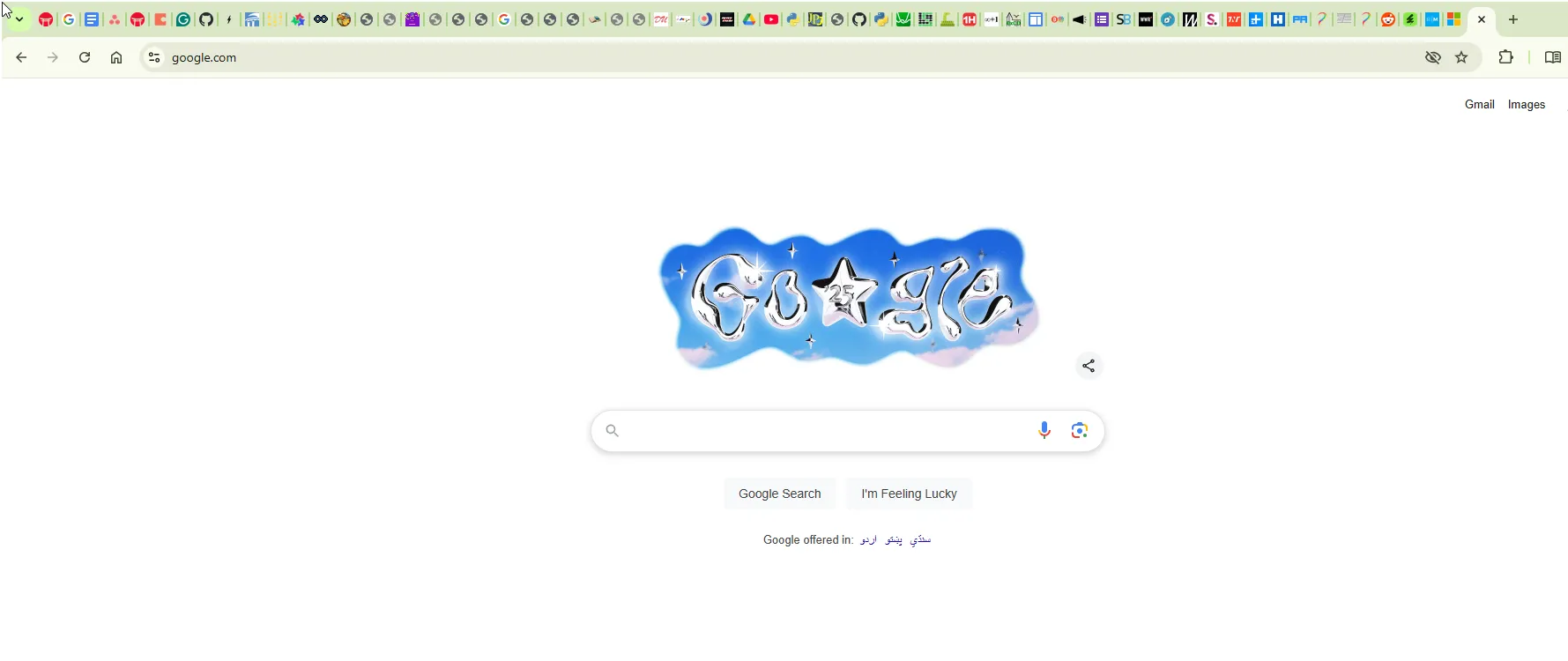 Thanh tab của trình duyệt Google Chrome với nhiều tab đang mở, gây khó khăn khi quản lý
Thanh tab của trình duyệt Google Chrome với nhiều tab đang mở, gây khó khăn khi quản lý
Firefox cũng có thanh tab và các nút tương tự, nhưng nó có một thứ mà Chrome không có: Firefox View. Firefox View là một cửa sổ nơi bạn có thể xem tất cả các tab đang mở của mình tại một nơi duy nhất. Nó được đặt ở một góc tiện lợi và mở ra chỉ bằng một cú nhấp chuột.
Bạn có thể sắp xếp các tab đang mở theo hoạt động gần đây hoặc theo thứ tự tab. Bạn cũng có thể tìm kiếm các tab đang mở một cách dễ dàng.
Ngoài ra, bạn có thể duyệt qua các tab đã đóng gần đây, toàn bộ lịch sử tìm kiếm và thậm chí cả các tab đang mở trên các thiết bị khác – tất cả đều dễ dàng truy cập, tìm kiếm và sắp xếp. Cũng có một tab duyệt web gần đây, nơi tất cả các tab đang mở, tab gần đây và tab từ các thiết bị khác được tập hợp lại.
Nếu bạn là người thường xuyên mở nhiều tab và mất quá nhiều thời gian để tìm kiếm chúng, tin tôi đi, bạn sẽ yêu thích Firefox View.
Tích Hợp Pocket: Không Còn Lo Lạc Mất Liên Kết Quan Trọng
Bạn có biết khi nào bạn không muốn mất một liên kết, nhưng nó cũng không đủ quan trọng để đánh dấu trang không? Firefox có một nút cho việc đó. Nó được gọi là Pocket và nó giữ tất cả các liên kết của bạn an toàn trong một bộ sưu tập gọn gàng.
Quan trọng hơn, nó thực hiện điều đó chỉ với một cú nhấp chuột. Chỉ cần nhấp vào biểu tượng Pocket nhỏ xíu bên cạnh thanh địa chỉ một lần, và liên kết sẽ được thêm vào bộ sưu tập đã lưu của bạn. Bộ sưu tập này đồng bộ trực tiếp với hồ sơ Firefox của bạn, vì vậy bạn có thể truy cập nó ở bất cứ đâu.
Để xem các mục đã lưu của bạn, bạn có thể mở ứng dụng Pocket và tìm tất cả các URL đã lưu của mình trong một bố cục đẹp mắt. Bạn cũng có thể sắp xếp, gắn thẻ và lưu trữ các bộ sưu tập này.
Firefox Relay: Bảo Vệ Địa Chỉ Email Thật Của Bạn
Firefox Relay là một tính năng bảo mật tích hợp để bảo vệ địa chỉ email thật của bạn. Khi bạn đăng ký một trang web, thay vì cung cấp địa chỉ email thật của mình, bạn có thể chia sẻ bất kỳ địa chỉ email Relay được tạo ngẫu nhiên nào trong số năm địa chỉ mà Firefox cung cấp.
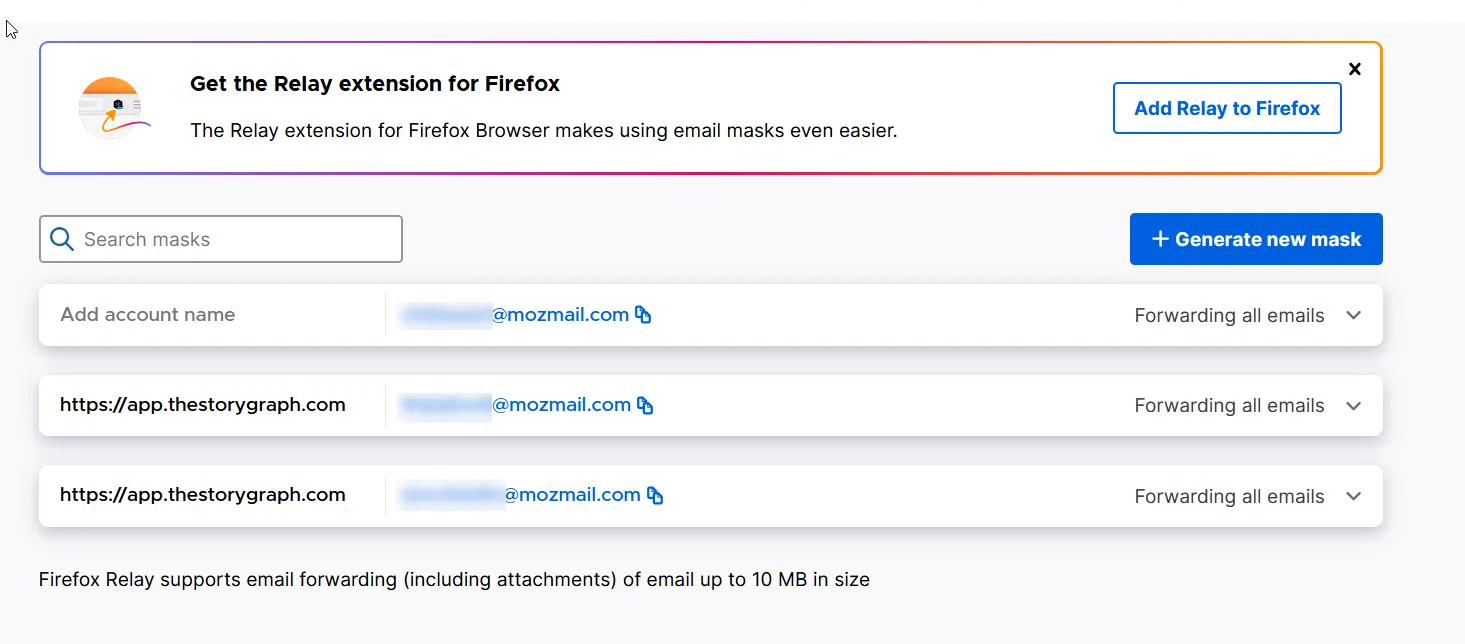 Các địa chỉ email ảo được tạo bởi Firefox Relay
Các địa chỉ email ảo được tạo bởi Firefox Relay
Mọi email được gửi đến các địa chỉ bí danh này sẽ được chuyển tiếp đến địa chỉ email thật của bạn. Bằng cách đó, địa chỉ email thật của bạn vẫn được ẩn, nhưng bạn vẫn nhận được thư của mình. Ngoài ra còn có một tiện ích mở rộng Firefox Relay tiện dụng tự động điền các email “dùng một lần” này khi bạn điền vào các biểu mẫu có yêu cầu địa chỉ email.
Công Cụ Chụp Màn Hình Ngay Trong Trình Duyệt
Firefox giúp việc chụp ảnh màn hình trở nên cực kỳ tiện lợi. Bạn không cần phải cài đặt bất kỳ tiện ích mở rộng trình duyệt cồng kềnh nào. Chỉ cần nhấp chuột phải vào bất kỳ đâu và nhấp vào “Chụp ảnh màn hình”. Bạn có thể chọn chế độ xem toàn trang hoặc chọn một khu vực để chụp. Nó cũng tự động phát hiện các phần tử trang web, giúp bạn chụp ảnh màn hình hình chữ nhật hoặc hình vuông hoàn hảo.
Tôi biết Chrome cũng có một công cụ chụp ảnh màn hình ẩn trong các tùy chọn dành cho nhà phát triển, nhưng nó không thân thiện với người dùng một chút nào.
Nút ChatGPT Tiện Lợi Ngay Trong Menu Chuột Phải
Nếu bạn thường xuyên sử dụng ChatGPT hoặc các bot AI khác, bạn sẽ đánh giá cao cách Firefox xử lý chúng. Trong Firefox, bạn có thể nhanh chóng gửi một lời nhắc (prompt) cho ChatGPT chỉ với một cú nhấp chuột.
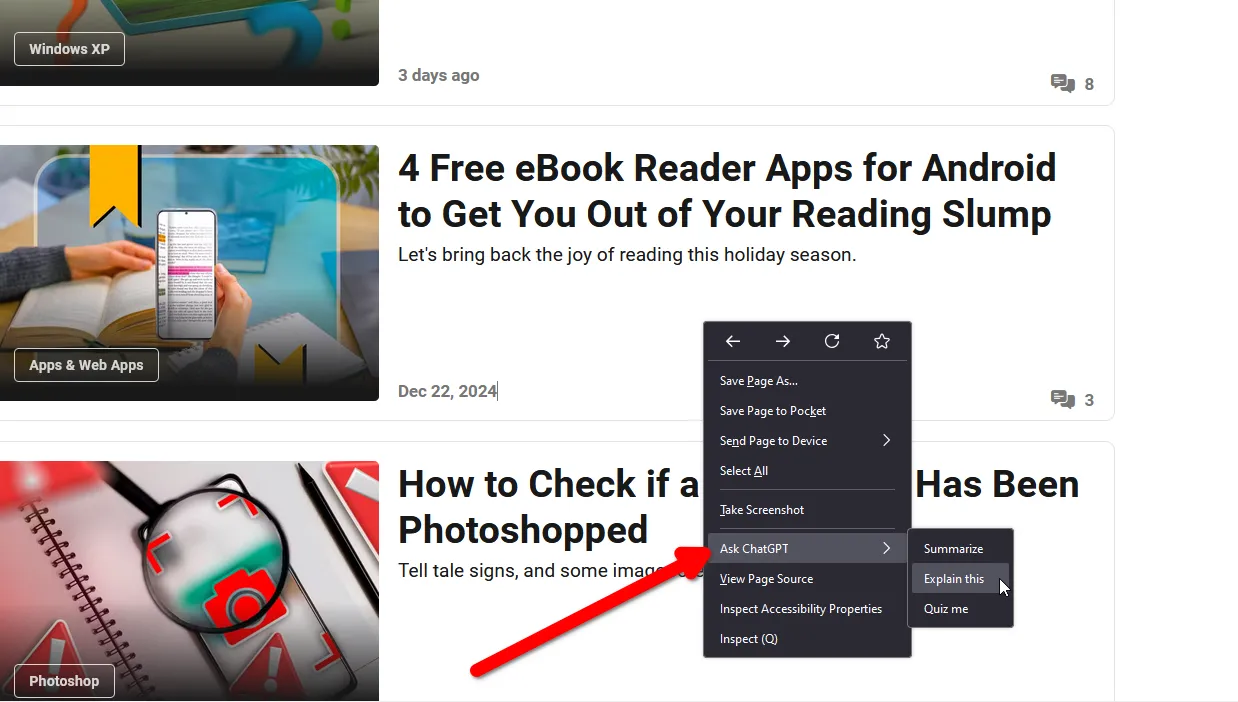 Lối tắt ChatGPT tiện lợi trong menu chuột phải của Firefox
Lối tắt ChatGPT tiện lợi trong menu chuột phải của Firefox
Chỉ cần nhấp chuột phải vào bất kỳ đâu trên trang web (hoặc chọn một đoạn văn bản) và yêu cầu ChatGPT “Tóm tắt”, “Giải thích điều này” hoặc “Đố tôi”. Một bảng điều khiển AI Chatbot sẽ mở ra ở bên cạnh, nơi bạn có thể hỏi thêm hoặc điều chỉnh lời nhắc ban đầu. Nếu bạn không tìm thấy tính năng này trên Firefox của mình, hãy mở Cài đặt và tìm tính năng “AI Chatbot” trong cài đặt Firebox Labs của bạn.
Những Chạm Khác Biệt Đáng Giá Của Firefox
Tôi cũng đã tìm thấy một số tính năng nhỏ nhưng thông minh mà Chrome không có sẵn.
Xem Video Kiểu Ảnh Trong Ảnh (Picture-In-Picture)
Trên Firefox, bạn có thể tách bất kỳ video nào ra thành một cửa sổ nhỏ riêng. Bằng cách đó, bạn có thể xem nhiều video cạnh nhau, hoặc làm việc trên các tab hoặc ứng dụng khác trong khi video vẫn phát ở góc màn hình. Bạn có thể sử dụng tính năng Picture in Picture này bằng cách nhấp vào biểu tượng pop-out nhỏ xíu xuất hiện khi bạn phát video. Rất tiện lợi.
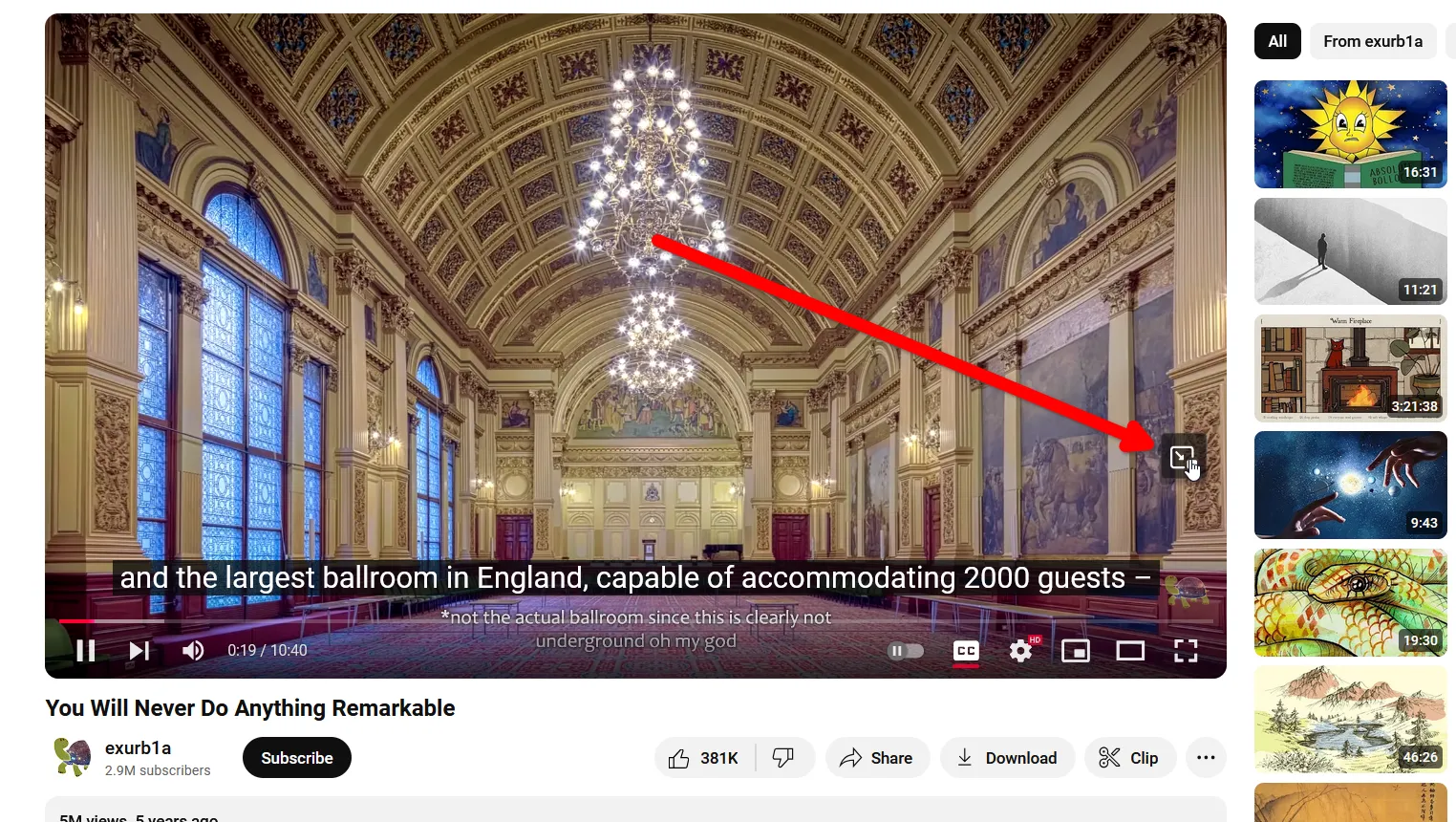 Tính năng Ảnh trong Ảnh (Picture-in-Picture) khi xem video trên Firefox
Tính năng Ảnh trong Ảnh (Picture-in-Picture) khi xem video trên Firefox
Omnibar Của Firefox Thông Minh Hơn Chrome
Bạn chỉ có thể tìm kiếm bằng công cụ tìm kiếm mặc định trên thanh địa chỉ của Chrome. Firefox cho phép bạn chọn cách bạn muốn thực hiện tìm kiếm mỗi lần. Chỉ cần nhấp vào các biểu tượng công cụ tìm kiếm nhỏ để nhanh chóng tìm kiếm bằng Wikipedia, Bing hoặc DuckDuckGo.
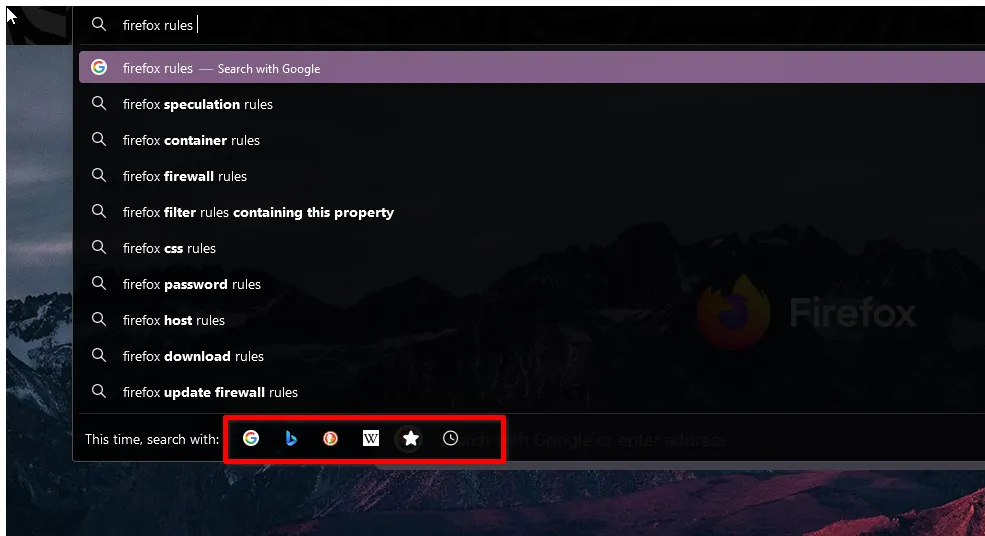 Các tùy chọn công cụ tìm kiếm đa dạng trên thanh địa chỉ (Omnibar) của Firefox
Các tùy chọn công cụ tìm kiếm đa dạng trên thanh địa chỉ (Omnibar) của Firefox
Cài Đặt Mạng Để Cấu Hình Proxy Trực Tiếp
Hầu hết mọi người có lẽ sẽ không cần tính năng này, nhưng nó rất hữu ích. Nếu nhà cung cấp dịch vụ Internet của bạn đang chặn một trang web vì lý do nào đó, bạn có thể cấu hình một proxy trong cài đặt mạng để bỏ qua các hạn chế đó.
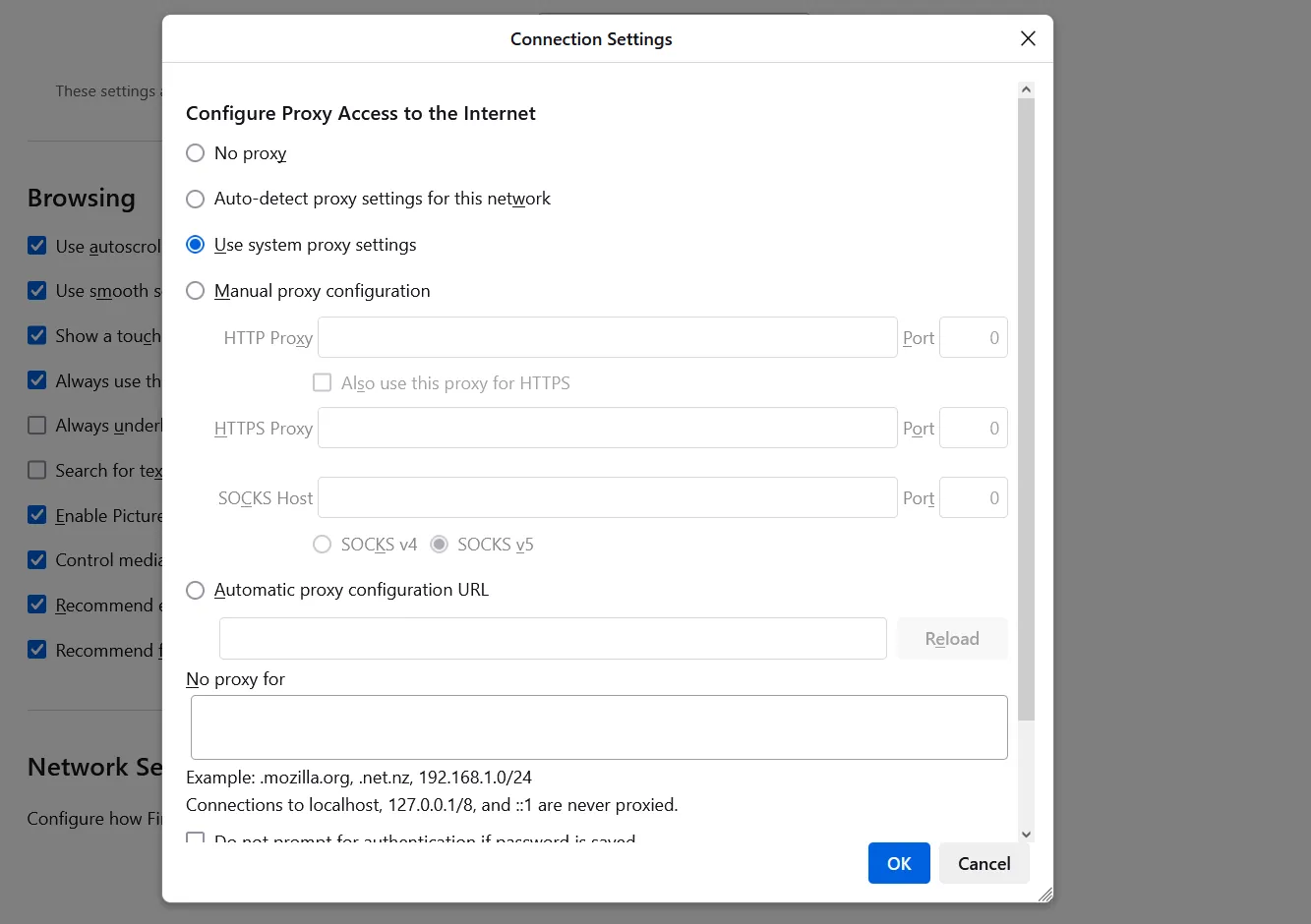 Cài đặt mạng trong Firefox cho phép cấu hình proxy
Cài đặt mạng trong Firefox cho phép cấu hình proxy
Cuộn Trang Mượt Mà Hơn
Firefox có hiệu ứng cuộn trang cực kỳ mượt mà mà tôi rất thích. Đây là một sở thích về mặt thẩm mỹ, vì vậy bạn có thể thích phiên bản của Chrome hơn.
Tự Động Tắt Tiếng Video Tự Phát
Một số trang web tự động phát video với âm lượng đầy đủ, điều mà tôi chắc chắn mọi người đều ghét. Firefox tự động tắt tiếng phát lại cho các video như vậy.
Kết Luận
Chỉ sau một tuần sử dụng Firefox, tôi đã bị thuyết phục hoàn toàn để thay đổi trình duyệt mặc định trên cả điện thoại và máy tính của mình, và tôi không có ý định quay lại Chrome trong thời gian tới. Firefox không chỉ giải quyết vấn đề hiệu suất trên máy tính cũ của tôi mà còn mang lại trải nghiệm duyệt web vượt trội với hàng loạt tính năng thông minh, từ quản lý tab hiệu quả, bảo vệ quyền riêng tư cho đến các công cụ tích hợp tiện lợi.
Với những ưu điểm về hiệu năng, bảo mật và trải nghiệm người dùng, Firefox thực sự là một đối thủ đáng gờm của Chrome. Đã đến lúc bạn nên cho Firefox một cơ hội và tự mình trải nghiệm sự khác biệt. Hãy dùng thử Firefox ngay hôm nay và xem nó có thể cải thiện trải nghiệm duyệt web của bạn như thế nào!